打印机驱动已安装但找不到打印机 打印机安装驱动找不到打印机怎么办
更新时间:2023-12-28 13:46:09作者:xiaoliu
随着科技的不断进步,打印机已经成为办公和生活中不可或缺的设备之一,有时我们可能会遇到打印机驱动已经安装好了,却找不到打印机的情况。当我们需要打印重要文件或者处理日常工作时,这个问题会给我们带来不便和困扰。面对这种情况,我们应该如何解决呢?在本文中我们将探讨解决打印机安装驱动却找不到打印机的方法和技巧。
具体方法:
1.找到桌面左下角的开始,在右键出现的菜单栏,选择:搜索
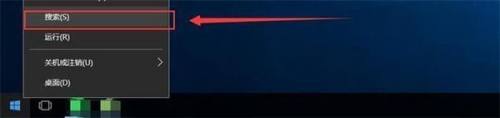
2.在出现的搜索输入:服务
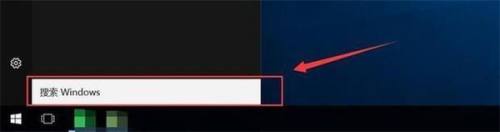
3.输入完毕后,在搜索框顶部出现:服务,点击进入

4.来到服务页面,在名称列找到并左键双击:Print Spooler
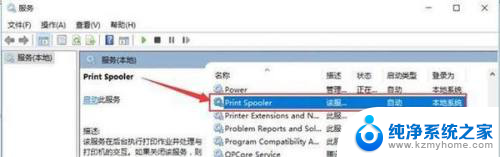
5.进入:Print Spooler的属性界面,在其顶部的菜单栏选择:常规
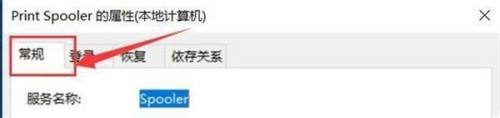
6.在常规界面的中部的:启动类型,选择:自动
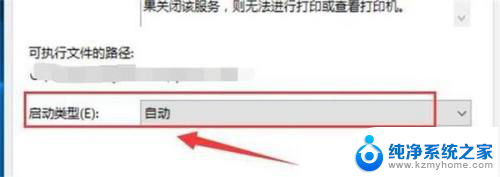
7.在常规界面的下部,点击:启动,确认后,点击界面底部的:确定
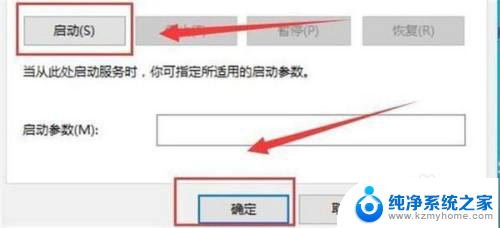
8.Print Spooler正在启动
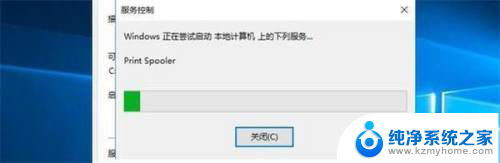
9.启动完毕,回到Print Spooler的属性界面,服务状态显示:正在运行,重启电脑,电脑将找到与其相连的打印机
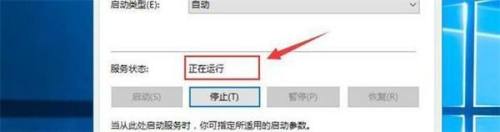
以上是关于打印机驱动已安装但找不到打印机的全部内容,如果你也遇到了相同的情况,请按照我的方法来处理,希望对大家有所帮助。
打印机驱动已安装但找不到打印机 打印机安装驱动找不到打印机怎么办相关教程
- 打印机驱动安装了但是找不到打印机 Win10打印机设备列表中找不到已安装的打印机怎么办
- 打印机驱动已经安装好了,为什么不能打印 打印机驱动安装后无法识别打印机的解决办法
- 共享打印机需要安装打印机驱动吗 如何解决连接共享打印机时显示找不到驱动程序的问题
- 打印机电脑安装驱动怎么安装 电脑打印机驱动安装教程
- 电脑打印机安装驱动怎么安装 打印机驱动安装指南
- 打印机驱动在哪里安装 win10打印机驱动文件怎么找
- 电脑为什么装不了打印机驱动 打印机驱动无法安装解决方法
- 打印机驱动在电脑怎么安装 电脑安装打印机驱动教程
- 电脑怎么安装针式打印机的驱动 安装针式打印机驱动步骤
- 打印机在电脑上怎么找到打印机 电脑找不到已安装的打印机怎么办
- u盘作为启动盘之后怎么还原 u盘启动盘变回普通u盘方法
- win10电脑怎么重装系统win7 win10如何降级重装win7
- 苹果电脑安装win10双系统怎么切换 苹果笔记本装了双系统怎么选择启动
- ghost能安装iso文件吗 ghost版Win10系统安装方法
- 笔记本怎么装两个硬盘 笔记本双硬盘安装注意事项
- 安装独立显卡后显示器不亮 电脑换新显卡后显示器不亮怎么办
系统安装教程推荐
- 1 笔记本怎么装两个硬盘 笔记本双硬盘安装注意事项
- 2 笔记本电脑安装双系统 电脑如何安装多系统
- 3 win11显卡驱动程序安装失败 nvidia驱动程序安装失败怎么办
- 4 win11怎么重置应用 如何重新安装Windows11系统应用
- 5 win11安装系统更新后白屏 Win11白屏问题的修复方法
- 6 win11怎么安装ie0 IE浏览器安装教程
- 7 win11重装后没有windows defender Win11没有安装Defender怎么办
- 8 window10笔记本怎么重新做系统 笔记本怎么重新安装操作系统
- 9 win11安装edge浏览器打不开 win11edge浏览器打不开白屏怎么办
- 10 win11选择软件安装位置 Win11如何更改软件安装位置